Questo argomento risponde alle domande comuni sullo sviluppo per Google Play Giochi su PC.
D: Esiste un limite di dimensioni per un caricamento di Google Play Giochi su PC?
R: Per il formato del pacchetto dell'app, il limite è di 150 MB di base + 2 GB di Play Asset Delivery. Se questo non è sufficiente, contatta il tuo punto di contatto Google Play.
D: Cosa succede se HPE non si avvia
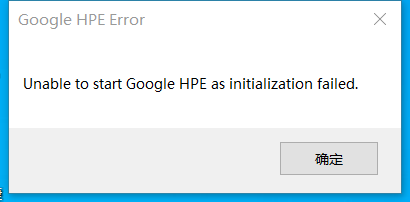
R. Ecco alcuni rapidi passaggi di debug che puoi provare:
- Assicurati che Windows sia stato aggiornato con la patch di maggio 2020 o versioni successive.
- Assicurati di non aver spostato HPE, che deve trovarsi sull'unità `C:`.
- Rivolgiti al tuo punto di contatto Google Play. Per garantire una rapida risoluzione, invia anche tutti i file di log disponibili.
D: Come faccio a configurare correttamente la traccia di test?
R. Consulta la guida Sviluppo per Android.
D: Il mio gioco supporta solo build x86 a 32 bit anziché x86-64. Posso comunque rispettare i requisiti a 64 bit di Play?
R: No.
Per ottenere la certificazione completa, un gioco deve includere un eseguibile a 64 bit. I giochi a 64 bit tendono a essere più stabili e a offrire una migliore esperienza ai giocatori.
Se per il tuo gioco è tecnicamente impossibile distribuire una versione a 64 bit, ad esempio perché il motore di gioco non supporta x86-64, il gioco può essere considerato "giocabile". In questo caso, non può ottenere la certificazione completa.
D: Come faccio a raccogliere i file di log?
R: I file di log sono archiviati in
%LocalAppData%\Google\Play Games Developer Emulator\Logs\` and all end with
the file extension.log. Normally, this path expands toC:\Users<username>\AppData\Local\Google\Play Games Developer Emulator\Logs`,
anche se il percorso può variare a seconda del sistema. Se vuoi raccogliere rapidamente tutti i file di log
e archiviarli per inviarli al tuo punto di contatto Google Play, puoi utilizzare
questo comando PowerShell:
Compress-Archive -Path "$env:LocalAppData\Google\Play Games Developer Emulator\Logs\" -DestinationPath HpeLogs.zipD: Come faccio a riconnettermi all'emulatore se scompare da adb devices?
R: L'emulatore si connette tramite la porta localhost 6520. Puoi eseguire questo comando per riconnetterti:
adb connect localhost:6520D: Che cos'è il filtro per la visibilità dei pacchetti e perché devo aggiungere un tag <queries>?
La visibilità del pacchetto si applica a qualsiasi gioco o applicazione che ha come target Android 11 (livello API 30). In molti casi, le build di Google Play Giochi su PC degli sviluppatori sono la loro prima esperienza di interazione con le regole di visibilità dei pacchetti. Con il nuovo sistema, gli sviluppatori devono dichiarare esplicitamente i pacchetti con cui intendono interagire, a meno che non si tratti di un pacchetto visibile automaticamente.
D: Come faccio a risolvere l'errore richiede il Google Play Store, ma non è presente o perché funzionalità come la fatturazione funzionano quando installo il gioco dal Play Store, ma non quando lo installo tramite sideload?
Le nuove regole di visibilità dei pacchetti potrebbero impedire al tuo gioco
di accedere a Play Services se non è installato dal Play Store. Puoi
risolvere il problema aggiungendo una query al pacchetto "com.android.vending" nel tuo
file AndroidManifest.xml:
<manifest>
<queries>
<package android:name="com.android.vending" />
</queries>
</manifest>
D: Devo implementare il ridimensionamento della finestra per Google Play Giochi su PC?
di serie
D: Posso cambiare la modalità mouse tra input grezzo ed emulazione del touchscreen nell'emulatore di Google Play Giochi su PC?
R: Per passare dalla modalità touchscreen simulata agli input del mouse "raw", puoi utilizzare il menu contestuale sull'icona della barra delle app HPE_Dev:
![]()
Fai clic con il tasto destro del mouse, seleziona "Opzioni sviluppatore" e scegli la modalità di input che vuoi simulare in "Modalità di input del mouse".
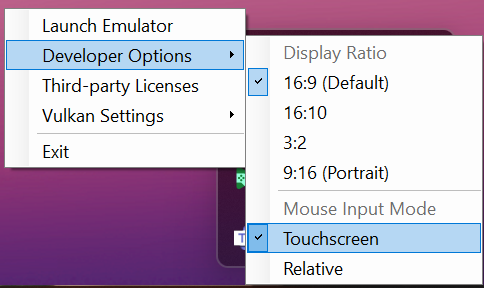
Nell'esperienza del giocatore, la dichiarazione che il tuo gioco utilizza la funzionalità android.hardware.type.pc verrà commutata automaticamente come attualmente su ChromeOS.
<uses-feature
android:name="android.hardware.type.pc"
android:required="false" />
D: Perché l'accesso automatico ai servizi per i giochi di Play v2 non va a buon fine su un dispositivo mobile?
R: Al momento esistono due dipendenze per i servizi per i giochi di Play v2 Accesso per funzionare su un dispositivo: GMS Core e app Play Giochi.
La versione di GMS Core deve essere successiva alla 21.30.xx. Per controllare la versione, utilizza questo comando:
adb shell dumpsys package com.google.android.gms | grep -i -e "versionCode" -e "versionName" versionCode=213016046 minSdk=30 targetSdk=31 versionName=21.30.16 (150400-391784508) versionCode=202117048 minSdk=30 targetSdk=30 versionName=20.21.17 (150408-316502805)La prima
versionNameè la versione da controllare. L'aggiornamento di GMS Core dovrebbe essere trasferito automaticamente su un dispositivo Android. Comunicaci se non è così.La versione dell'app Google Play Giochi deve essere 2021.08.29094 o successive. Puoi controllarlo andando su Impostazioni > App, selezionando l'app Play Giochi e trovando il numero di versione in fondo alla pagina dei dettagli.
Tieni presente che non è più necessario eseguire il sideload dell'app Play Giochi per testare Play Games Services v2. La versione necessaria dovrebbe essere disponibile ora sui dispositivi degli utenti.
D: Posso utilizzare il frame pacing in Google Play Giochi su PC (o "Perché il mio gioco Unity si arresta all'avvio")?
R. La libreria frame pacing è supportata in Google Play Giochi su PC, ma la versione inclusa nel gioco Unity attualmente causa un arresto anomalo all'avvio. Se utilizzi il motore grafico Unity, cerca l'opzione di build "Ottimizza il pacing dei frame" e assicurati che sia disattivata.
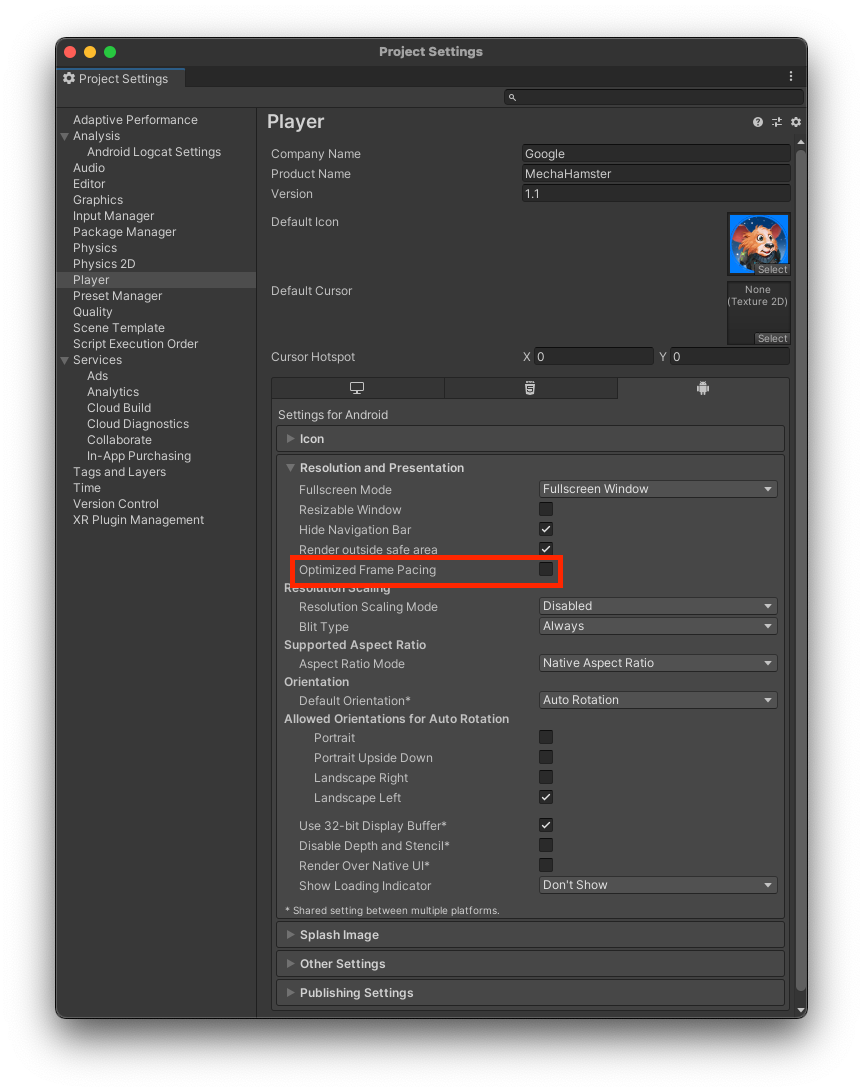
D: È possibile consentire ai giocatori di caricare immagini archiviate localmente da Google Play Giochi su PC?
R: L'emulatore attualmente non dispone di un'astrazione significativa del file system locale
per la scelta o l'aggregazione delle immagini archiviate sul PC di un giocatore. Se al momento utilizzi
Intent.ACTION_PICK
in combinazione con
MediaStore.Images.Media,
per il momento devi rimuovere questo codice nelle build di Google Play Giochi su PC.
D: Puoi eseguire più istanze dell'emulatore o più giochi nell'emulatore contemporaneamente?
R: L'emulatore supporta l'esecuzione di una sola istanza dell'emulatore e di un solo gioco alla volta. L'emulatore non supporta nemmeno l'esecuzione di più istanze dello stesso gioco.
D: Possiamo utilizzare le notifiche push per Google Play Giochi?
R: Poiché Google Play Giochi utilizza un emulatore, le notifiche push hanno un supporto limitato.
D: Possiamo utilizzare gli annunci in-game con Google Play Giochi su PC?
R: Sì. Contatta la tua rete pubblicitaria per verificare che supporti Google Play Giochi su PC. Se sei un'ad network, consulta questa Guida per gli sviluppatori per ulteriori informazioni su come supportare al meglio Google Play Giochi su PC.
D: In che modo supportiamo Google Play Giochi su PC in qualità di rete pubblicitaria?
R. Consulta questa guida per gli sviluppatori per scoprire in che modo le reti pubblicitarie possono supportare al meglio Google Play Giochi su PC.
D: Come faccio ad analizzare i dati di Google Play Giochi su PC in Google Play Console?
R. Puoi trovare i report di Google Play Giochi su PC in Statistiche, Android Vitals e Copertura e dispositivi. Filtra in base al fattore di forma e seleziona Google Play Giochi su PC per visualizzare i dati sulla piattaforma.

